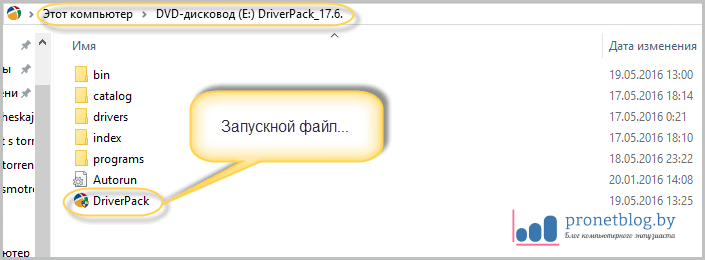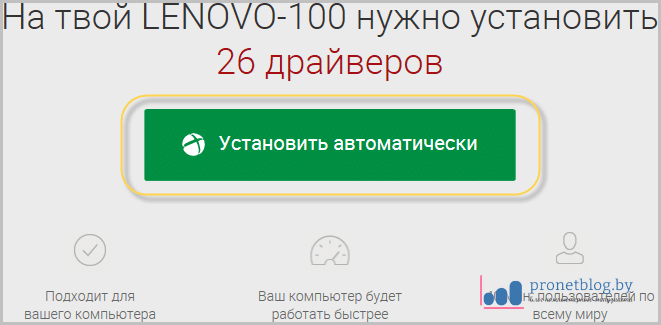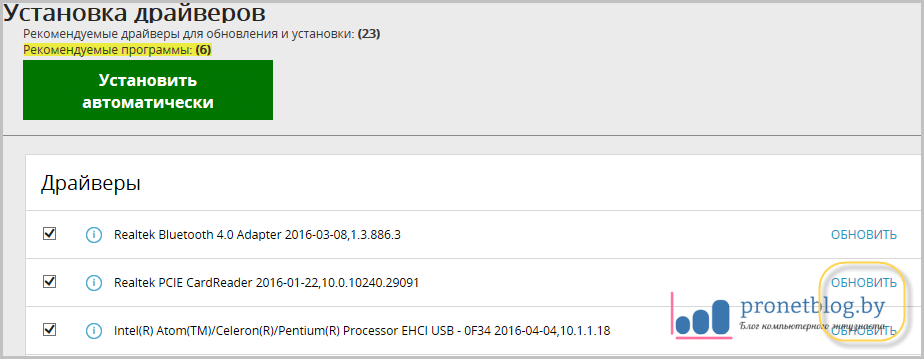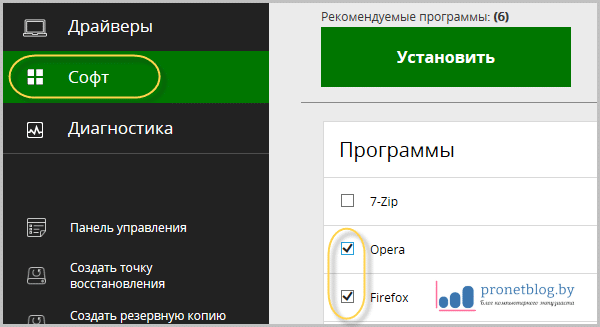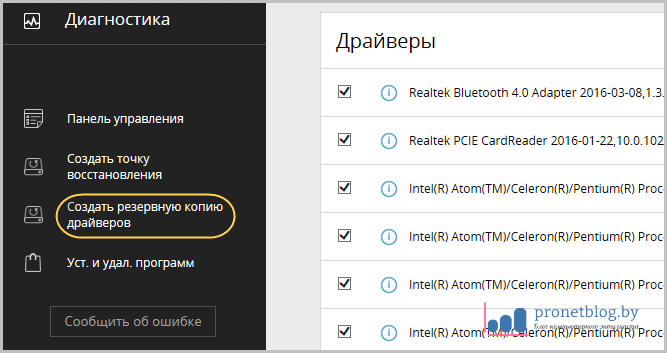Приветствую вас, дорогие читатели! В этой статье мы продолжим освещать недавно поднятую тему, которая звучит таким образом: автоматическая установка драйверов на Windows 7, 8, 10 и даже XP.
А поможет нам в этом, казалось бы непростом деле, очень популярная и действительно стоящая программа DriverPack Solution. Если помните, то совсем недавно мы рассматривали ее вариант работающий только через интернет.
Содержание статьи:
А сейчас, уважаемые дамы и господа, мы будем подробно обозревать вариант вышеназванного приложения, способный работать и без Сети. Ну то есть как, все равно его надо будет один раз скачать, а затем уже можно пользоваться.
И надо сказать, что использовать программу действительно очень легко:
https://youtu.be/Yt4eYAJqKkg?list=PL0C9CBD4877CFC3C4
Ну как, впечатляет? Тогда давайте приступать к делу. И первым делом нам нужно скачать торрент-файл приложения по ссылке с официального сайта. Сразу надо сказать о том, что файл имеет большой объем, где-то более 11 Гб.
Но скачав DriverPack Full единожды, вы навсегда получите действительно огромную базу драйверов, которой можно пользоваться в дальнейшем полностью без подключения к интернету:
Если вы вдруг не знаете как правильно качать с торренты, то можете ознакомиться вот с этой статьей, в которой все подробно рассказано и показано. Так, после того как наш большой файл приложения будет скачан на компьютер, можно сказать, что дело сделано. Теперь будем просто пользоваться и наслаждаться.
Единственный нюанс, на который стоит обратить внимание, это расширение ISO скачанного архива:
Но если вы используйте операционную систему Windows 8 либо 10, то проблем не возникнет. В случае же "семерки" либо "XPюшки", необходимо установить дополнительный софт, который позволит полноценно работать с таким типом расширения.
Ну а мы тем временем, переходим непосредственно к запуску DriverPack Solution:
И надо сказать, что функционал этой оффлайн-версии точно такой же, как и онлайновой (ссылка в начале статьи). Сразу происходит автоматическое сканирование системы и предлагается установка драйверов на автопилоте:
Но автор так делать настоятельно не рекомендует. Лучше нажать внизу экрана кнопку "Режима эксперта":
И в открывшемся окне посмотреть, какие драйвера нужно установить, а какие предлагаются только для обновления, так как вышли их новые версии:
Также обращаем внимание на тот факт, что приложение втихую пытается инсталлировать в систему еще какие-то дополнительные программы. Нам они не нужны, поэтому переходим на вкладку "Софт":
И в открывшемся списке сразу снимаем галки. Хотя, может что-то здесь вам и приглянется.
Если вернуться теперь в раздел "Драйверы" и спуститься в самый низ списка, то можно увидеть дополнительный пункт "Утилиты", которые тоже хотят установиться автоматически, без нашего спроса:
На этом моменте все хитрости от разработчиков DriverPack Solution заканчиваются. Поэтому сейчас можно смело жать кнопку "Установить драйверы" и просто дожидаться завершения процесса автоматической установки.
Также помним, что в программе есть такая очень полезная опция, как создание резервной копии драйверов, которая может сильно помочь в случае чего:
А на этом шаге, друзья мои, наша с вами автоматическая установка драйверов на Windows 7, 8, 10 и XP подошла к завершению. Если остались вопросы, смело задавайте их в комментариях к статье.
А в конце нашего повествования, предлагаю вам посмотреть фрагмент разговора разработчика программы DriverPack Solution с Дмитрием Медведевым. О как!